サンプルアプリケーションの実行
Starter Kit の各ボードに対して、サンプルアプリケーションが用意されています。 ここでは、サンプルアプリケーションの中から、タスクの機能を使用したデモ <StarterKit>-demo-task をビルドして動作させるところまでを説明します。
Note
サンプルアプリケーションを使用せず、新規にアプリケーションを作成する場合は、新規プロジェクトの作成 を参照してください。
プロジェクト新規作成ウィザードの開始
SOLID-IDE を起動し、スタートページ中のプロジェクトの新規作成をクリックします。
メニューから [ファイル]-[新規作成]-[プロジェクト] を実行しても同様に作成できます。
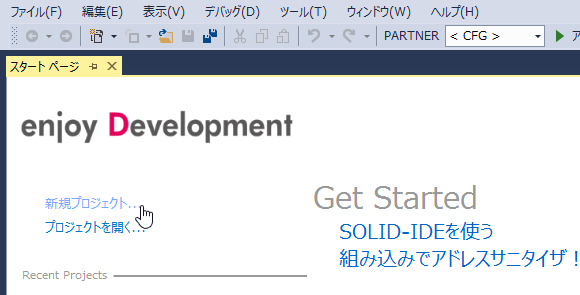
プロジェクトの種類の選択
SOLID Sample (Starter Kit) を選択し、OK をクリックします。
アプリケーション名を変更したい場合は、ウィンドウ下部にある 名前 の項目を変更してください。 この時、ソリューションディレクトリを作成 のチェックボックスは外さないように注意してください。
Note
ウィンドウ内に 「項目が見つかりませんでした」 と表示されてしまう場合は、 新規プロジェクトの作成ができない を参照して、問題を解決してください。
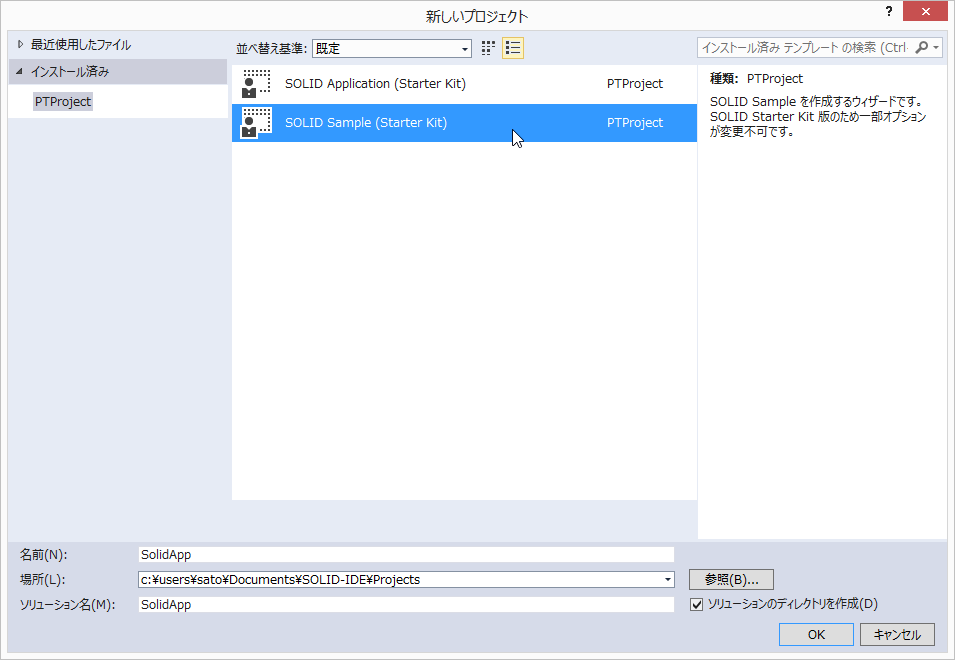
SOLIDバージョンの選択
SOLIDのバージョンを選択します。1.0を選択して 次へ をクリックします。
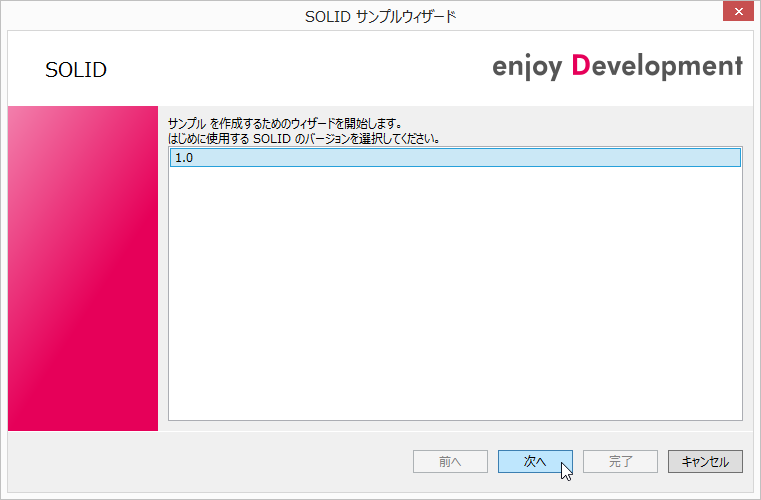
使用するBSPとサンプルの選択
RZA1H Starter Kitの場合は AP-RZA-StarterKit を、AG903 Starter Kitの場合は、AXELL-AG903-StarterKit を選択してください。選択後、ウィンドウ右側にサンプルが表示されるので、<ボード名>-demo-task を選択して、 次へ をクリックします。
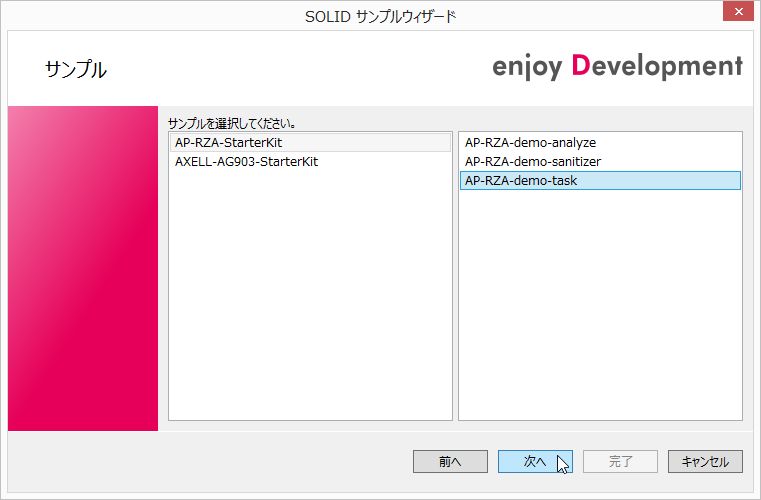
ウィザードの完了
構成の確認画面が表示されるので、完了 をクリックしてウィザードを終了します。
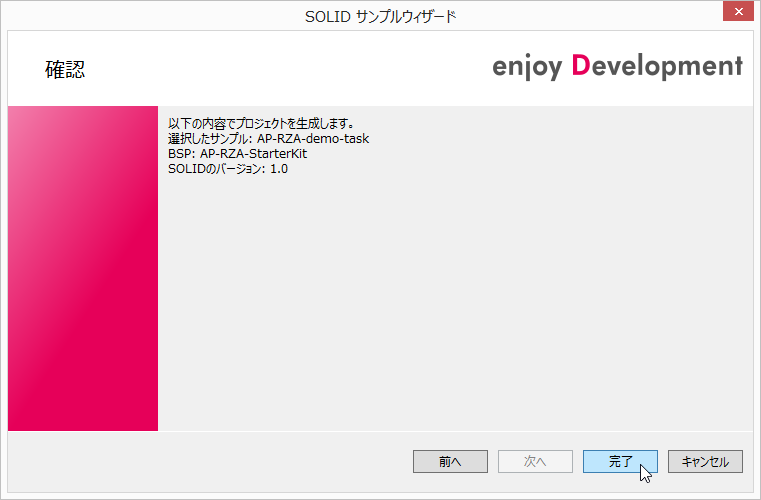
プロジェクトのビルド
注釈
ビルドを行うには、PARTNER-Jet2本体がPCと接続されており、本体の電源がONになっている必要があります。
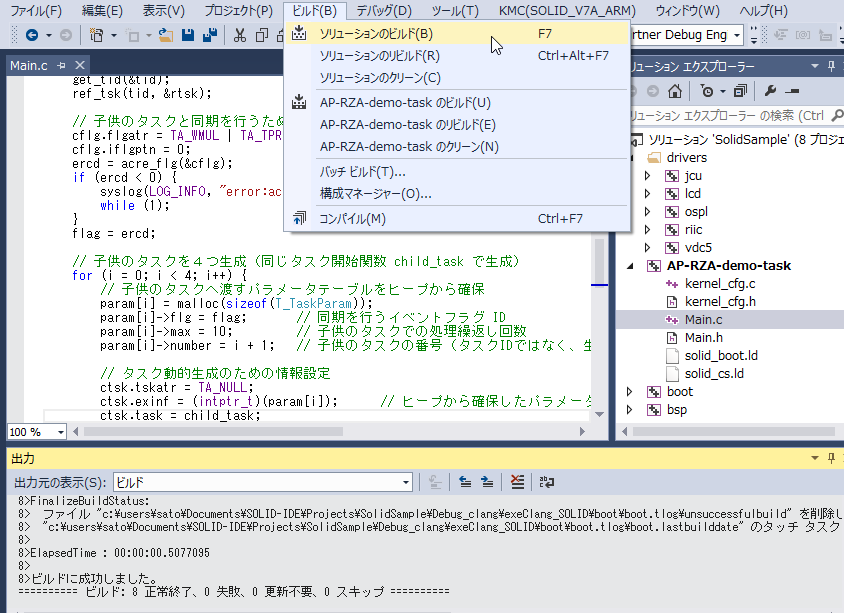
デバッグの開始
デバッグを開始する前に、下記の方法でブレークポイントを設定してみます。
ブレークポイントを設定したいソース行で F9 を押す。
または、その行の左側の余白をクリックする。
いずれの方法でも、設定されたソース行の左側余白に赤丸が表示されます。

次に、メニューの [デバッグ]-[デバッグ開始] を実行します。
デバッグ開始を行うと、PCに接続されているPARTNER-Jet2を通して、ターゲットボード上のメモリにビルドしたアプリケーションが ダウンロードされ、実行が開始されます。
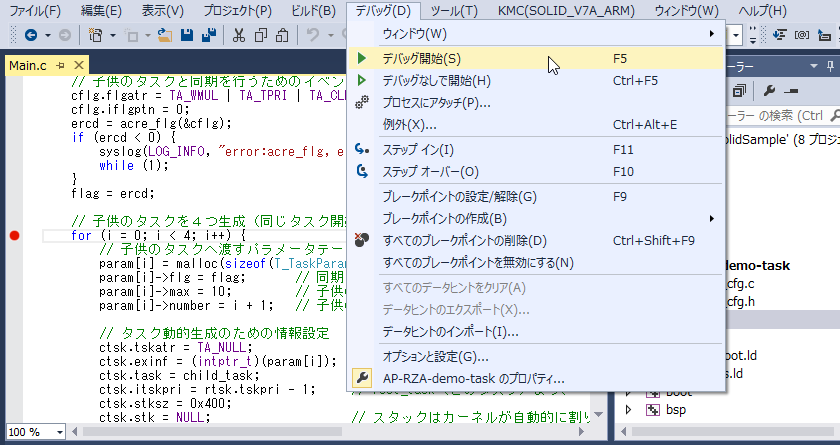
デバッグ開始後、プログラムが実行され、先ほど設定したブレークポイントで停止します。
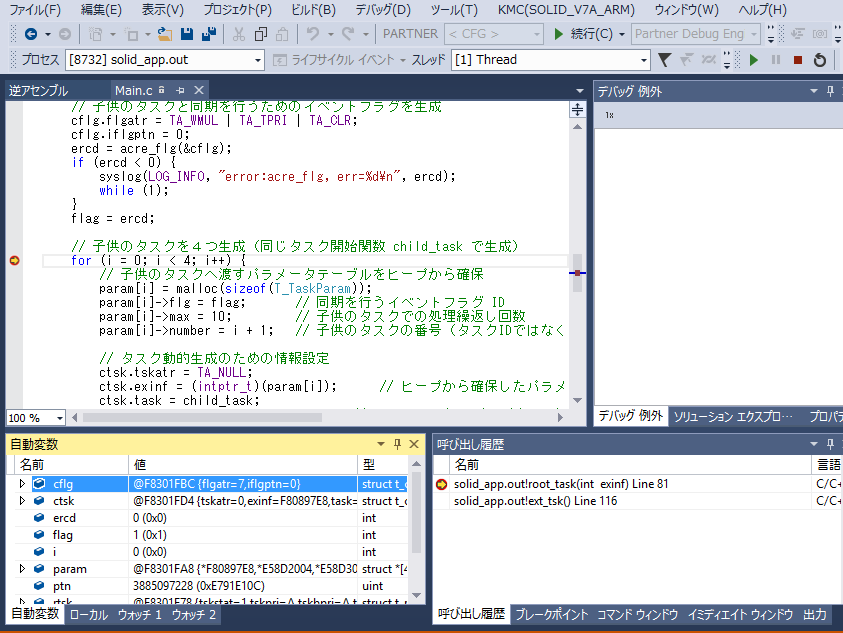
端末ソフトなどをコンソール接続しておくと、このブレークポイントの位置では以下のような内容が表示されています。
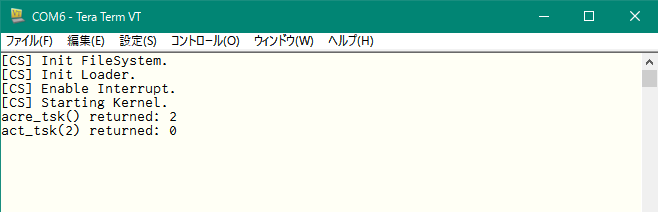
本サンプルをさらに実行すると、コンソールは以下のような表示で終了します。
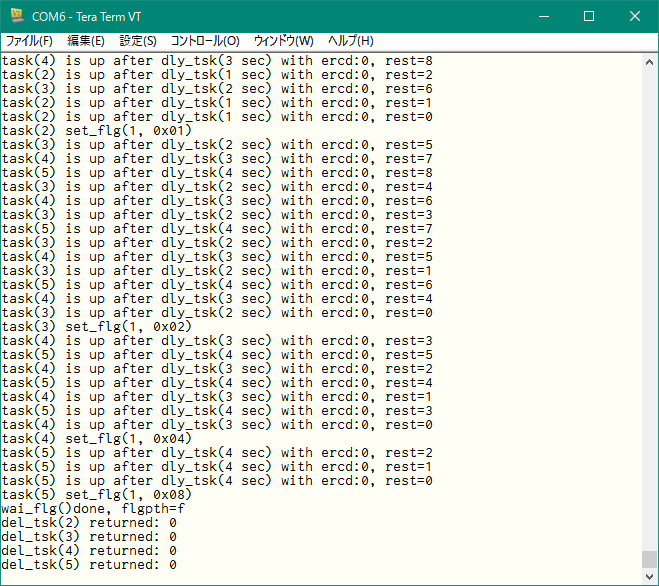
各サンプルアプリケーションの種類については、 サンプルアプリケーションについて を参照してください。